监控电视如何连接wifi?连接步骤是什么?
- 家电指南
- 2025-05-19
- 42
随着科技的快速发展,智能电视已经进入千家万户,它们不仅提供了丰富的多媒体娱乐体验,还通过WiFi连接网络让我们的生活变得更加便捷。但是,对于一些初次接触智能电视的用户来说,如何将监控电视连接到WiFi可能会感到困惑。本文将为您详细解说连接监控电视到WiFi的步骤和一些实用技巧。
1.了解监控电视的基本配置
在开始连接之前,您需要了解监控电视的基本配置。通常情况下,监控电视会有一个或多个网络接口,比如以太网端口和/或内置无线网络适配器。确认您的监控电视支持WiFi连接,并记下您的无线网络名称(SSID)和密码。
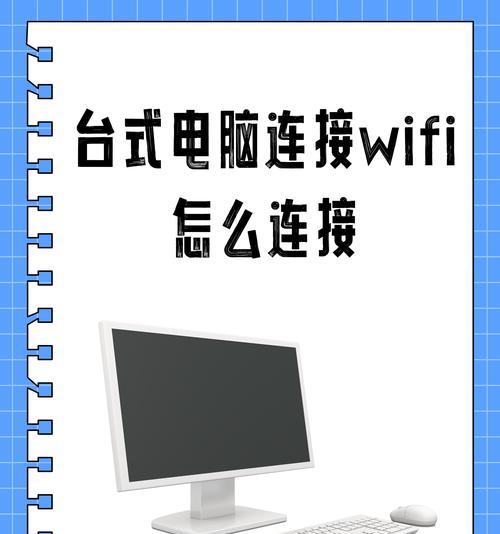
2.将监控电视与WiFi网络进行连接
2.1打开监控电视
确保您的监控电视已经连接到显示设备并打开。
2.2进入网络设置
使用遥控器上的菜单按键进入系统设置,找到“网络设置”或“无线网络”选项,并选择“连接到网络”。
2.3选择WiFi网络
在“可用网络”列表中,选择您的无线网络名称(SSID)。如果您的监控电视无法直接搜索到无线网络,可能需要手动输入SSID。
2.4输入WiFi密码
接着,您需要输入您的WiFi网络密码。请注意键盘输入法的切换,以确保正确输入密码中的每一个字符。
2.5连接并验证
确认无误后选择“连接”,监控电视将尝试连接到WiFi网络。一旦连接成功,系统可能会显示网络已连接的提示。此时,您可以通过打开浏览器尝试访问互联网,以验证连接是否成功。
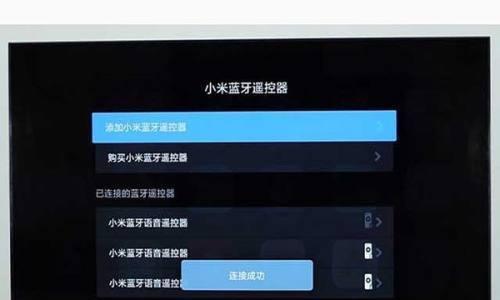
3.解决连接过程中的常见问题
3.1无法搜索到无线网络
如果您的电视无法搜索到无线网络,可能是因为距离路由器太远或信号被干扰。您可以尝试将电视靠近路由器,或者关闭可能产生干扰的电子设备。
3.2密码错误无法连接
请确保您输入的密码完全正确。密码大小写敏感,且需确保无其他字符错误。如果问题依旧,尝试重新输入密码或重置网络设置。
3.3无线网络连接频繁断开
这可能是由于网络拥堵或电视的无线适配器不稳定导致。您可以尝试更换信道或重启路由器和电视以解决问题。
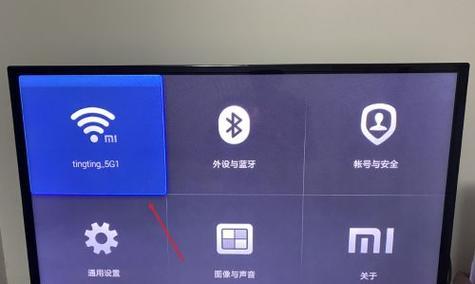
4.实用技巧
4.1优化WiFi信号
确保您的电视在信号良好的地方使用。如果需要,可以考虑升级您的无线路由器或使用无线中继器来增强信号。
4.2设置固定的IP地址
在某些情况下,设置固定的IP地址可以使连接更加稳定。请根据您的路由器设置和电视说明书进行操作。
4.3避免复杂的密码
虽然安全性很重要,但过于复杂的密码在频繁连接或重置网络时可能会造成不便。建议使用易于记忆但安全的密码。
结语
通过以上步骤,您应该能够顺利将监控电视连接到WiFi网络。如果遇到任何问题,请参照我们提供的解决方法,或联系电视制造商的客服寻求帮助。让智能电视真正发挥其网络功能,提升您的智能生活体验。
版权声明:本文内容由互联网用户自发贡献,该文观点仅代表作者本人。本站仅提供信息存储空间服务,不拥有所有权,不承担相关法律责任。如发现本站有涉嫌抄袭侵权/违法违规的内容, 请发送邮件至 3561739510@qq.com 举报,一经查实,本站将立刻删除。